Отличающийся невероятно отзывчивым экраном Multi-Touch и удивительно мощным чипом, разработанным Apple, iPad с годами становится все тоньше и легче. Говоря о воспроизведении цифрового видео, iPad определенно является идеальным устройством для просмотра фильмов и телепередач в широкоэкранном режиме.
Иногда вы можете обнаружить, что видео, загруженные с онлайн-сайта, не воспроизводятся на iPad. Возможно, формат видео не соответствует коду видеоплеера iPad. Не волнуйся. В следующем посте мы покажем вам 3 способа конвертировать видео в iPad поддерживаемые форматы с iPad видео конвертеры на Windows и Mac.
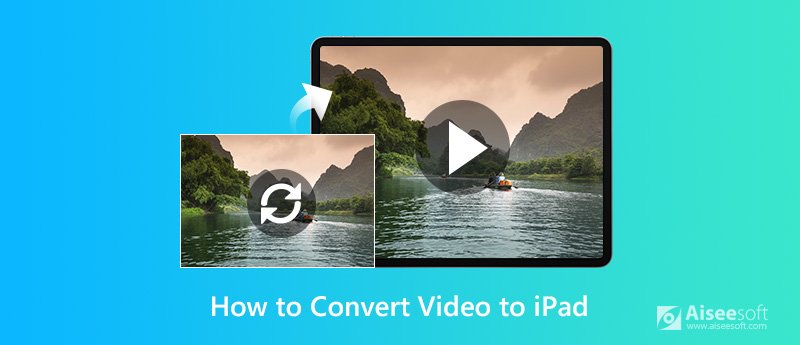
Не все форматы видео поддерживаются для iPad. Например, iPad не поддерживает видеоформаты AVI, WMV или FLV. В этом случае, если вы все еще настаиваете на воспроизведении несовместимых форматов, таких как AVI, на iPad, вы можете попробовать инструмент для конвертации видео для iPad. Aiseesoft Video Converter Ultimate это мощный конвертер видео в iPad, который поддерживает конвертирование более 1000 видео и аудио форматов для воспроизведения на ваших устройствах.

Скачать
Aiseesoft Video Converter Ultimate
100% безопасность. Без рекламы.
100% безопасность. Без рекламы.
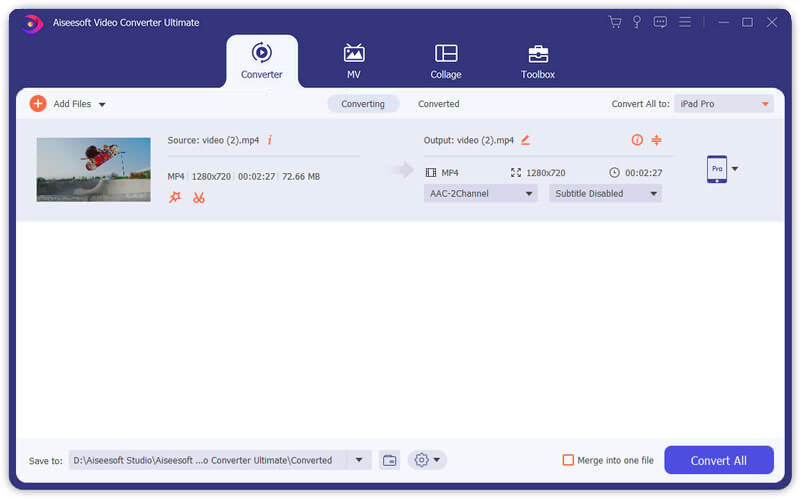
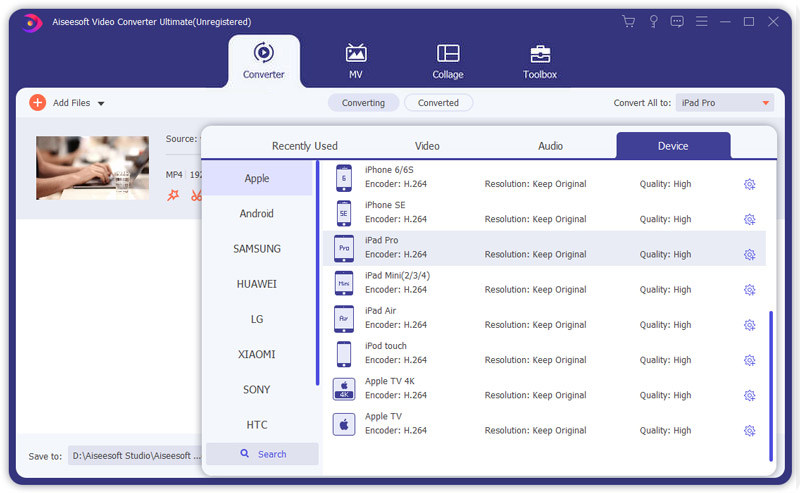
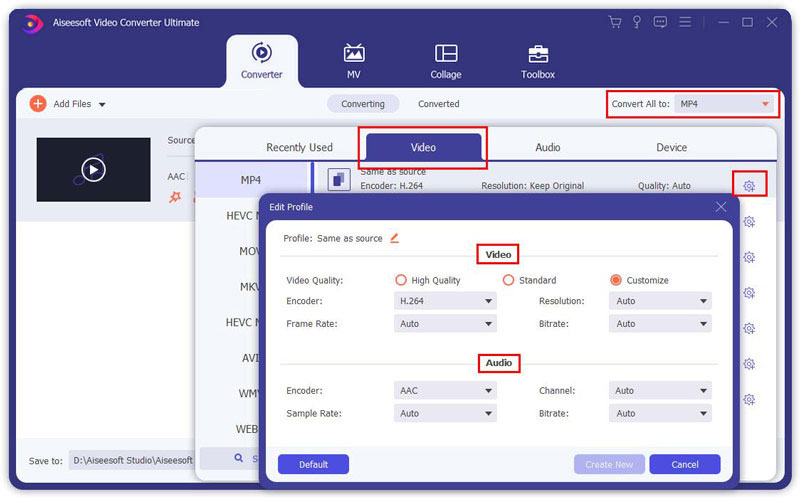
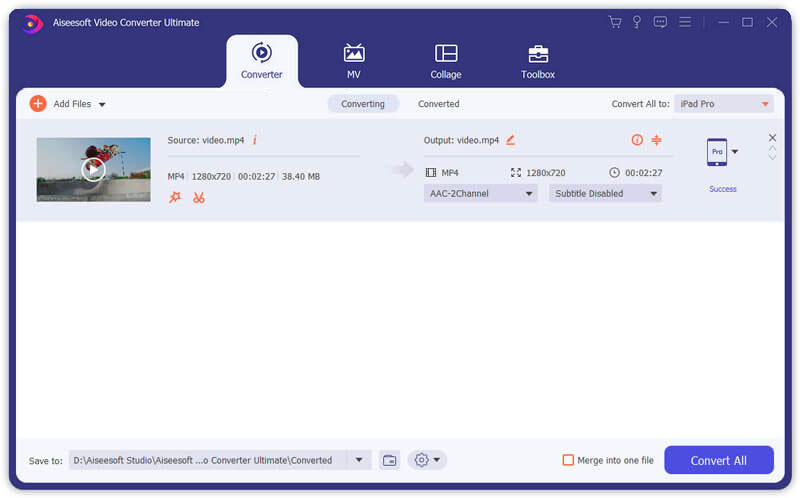
Если вы хотите, чтобы клип видео или соединить несколько видео вместе, вы можете использовать функцию «Обрезка» в этой программе. Просто переместите ползунок, чтобы установить начальную и конечную точки. Вы также можете поставить галочку «Объединить в один файл», чтобы объединить файлы вы выбираете в один выходной файл. Затем нажмите «ОК», чтобы сохранить изменения.
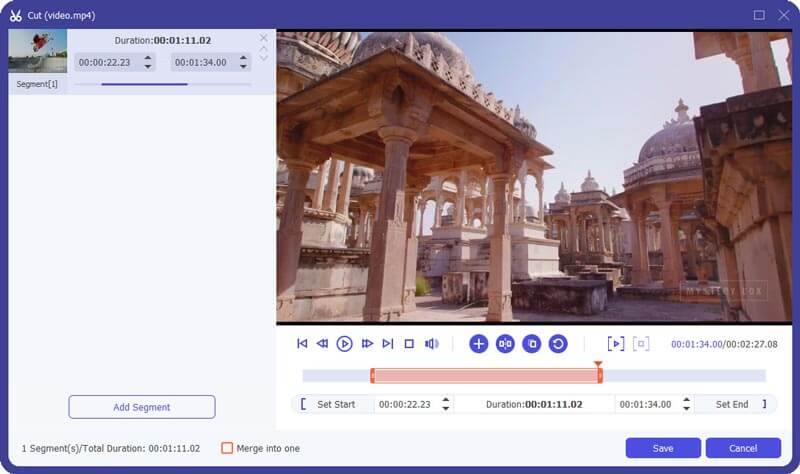
Если вы хотите избавиться от ненужной части видео, вы можете нажать «Редактировать»> «Обрезать», чтобы начать обрезка видео, Вы можете перетащить рамку обрезки, чтобы выбрать обрезку, или вы можете заполнить пробел, чтобы установить точный размер области обрезки.
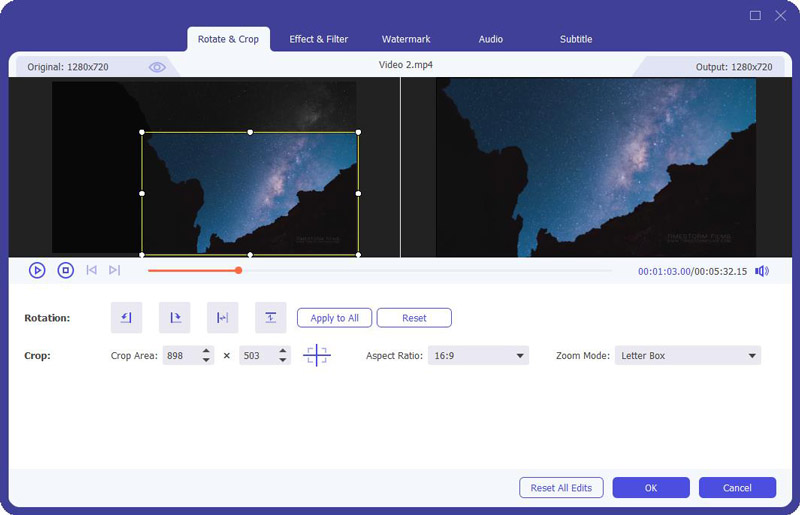
Вы также можете улучшить свое видео, добавив эффекты. Просто перетащите панель настройки, чтобы найти свой любимый эффект яркости, контрастности, насыщенности, оттенка и громкости.
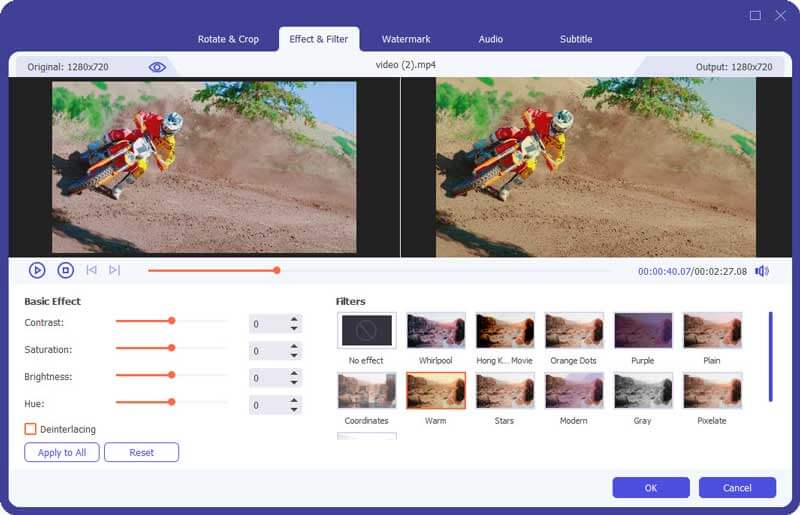
Преобразование в аудио и видео форматы, которые совместимы с любым вашим устройством, таким как iPhone, iPad, iPod, Samsung Galaxy S9, Samsung Galaxy Note, HTC, PSP, Sony Xperia, Xbox и т. Д.
Вот полное руководство, показанное ниже:


Помимо предоставления окончательного метода, мы также показываем вам бесплатное программное обеспечение для преобразования файлов фильмов в формат iPad. Бесплатный видео конвертер должен быть идеальным помощником для бесплатного конвертирования любого видео в формат iPad. Более того, вы можете легко конвертировать любое видео/аудио в MP4, MKV, MOV, AVI, FLV, WMV, MP3 и т. д. Оно совместимо с компьютером под управлением Windows 11/10/8/7 или macOS Sonoma или более ранней версии.
100% безопасность. Без рекламы.
100% безопасность. Без рекламы.
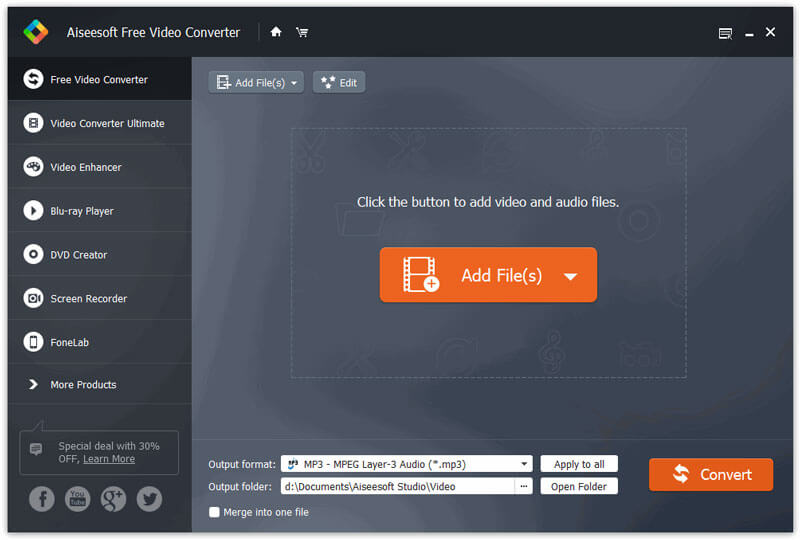
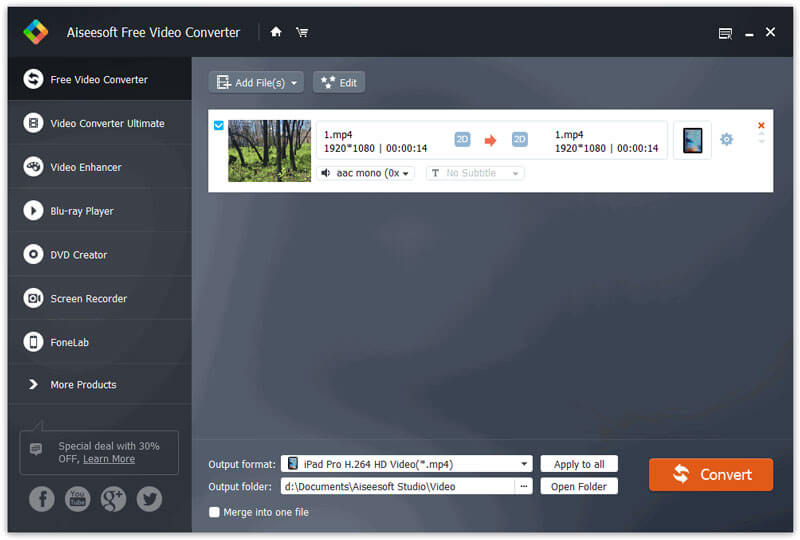
Handbrake — популярная бесплатная программа для преобразования видео в желаемое видео, фильмов для воспроизведения на iPhone, iPad, iPod touch и Apple TV. Вы можете выполнить общие шаги, чтобы конвертировать фильмы для воспроизведения на iPad.
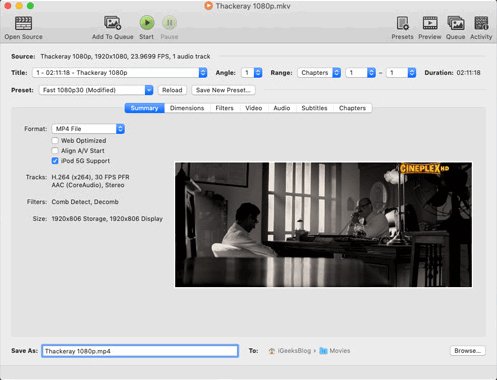
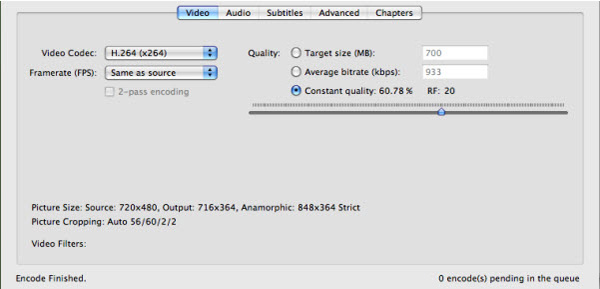
Заключение
В основном мы ввели методы 3 для конвертировать видео в iPad формат на Windows и Mac. Вы можете использовать инструмент Video Converter Ultimate для экспорта поддерживаемых форматов iPad. Мы также предоставляем вам бесплатный инструмент для конвертирования видео в форматы, поддерживаемые iPad. Если у вас есть какие-либо вопросы, вы можете проверить часто задаваемые вопросы ниже.
 1. Какие форматы видео поддерживаются iPad?
1. Какие форматы видео поддерживаются iPad?IPad поддерживает множество распространенных видеоформатов, включая MP4, M4V, MOV, H.264, MPEG 4 и M-JPEG.
 2. Как мне конвертировать DVD в iPad?
2. Как мне конвертировать DVD в iPad?Вы можете предпочесть просмотр DVD фильмов и видео на iPad. Video Converter Ultimate - это идеальный инструмент для конвертирования DVD фильмов и видео в форматы, поддерживаемые iPad. После этого вы можете проигрывать DVD фильмы на iPad.
 3. Могу ли я играть в AVI на iPad?
3. Могу ли я играть в AVI на iPad?Если вы загрузили файлы AVI на свой компьютер, вы можете обнаружить, что iPad не поддерживает формат файлов AVI. Один доступный метод заключается в конвертировать AVI файл в поддерживаемый формат файла iPad с Aiseesoft Video Converter.
 4. iPad поддерживает формат MP4. Почему я до сих пор не могу воспроизвести его на своем iPad?
4. iPad поддерживает формат MP4. Почему я до сих пор не могу воспроизвести его на своем iPad?MP4 - это мультимедийный контейнер, поддерживающий множество кодеков. Если видео MP4 недоступно на вашем iPad, вы можете использовать Video Converter Ultimate для преобразования MP4 в поддерживаемый формат файла.
Конвертировать видео
1.1 Конвертировать видео на Mac 1.2 Конвертировать видео в аудио 1.3 Конвертировать видео в AVI 1.4 Конвертировать видео в GIF 1.5 Конвертировать видео файлы 1.6 Видео для iPad Air на Mac 1.7 Конвертируйте видео для iPod 1.8 конвертировать видео в iPad 1.9 Видео в Galaxy Tab 1.10 Конвертировать видео для Android 1.11 Конвертировать видео для Pocket PC
Video Converter Ultimate — отличный видео конвертер, редактор и энхансер для преобразования, улучшения и редактирования видео и музыки в 1000 и более форматах.
100% безопасность. Без рекламы.
100% безопасность. Без рекламы.